易家知识网(易家电子)ejdz.cn
COPYRIGHT © 2023
渝ICP备20008086号-17
 渝公网安备50010702505138号
渝公网安备50010702505138号
此教程是在PE下进行,此教程仅限NT6及以上系统(vista及以上),如果系统镜像放在移动存储设备,请将该分区格式化成NTFS,安装前先格式化C盘或者要安装分区
不推荐使用大白菜,老毛桃,U启动,U大师等品牌PE,他们的PE工具会安装非常多的额外软件,同时会添加非常多的广告以及网址导航。
以下WinNTSetup教程 更新引导分区那里 选择BIOS还是UEFI 要根据自己实际情况选择,不懂就选择ALL推荐使用最新dism++来安装,需要节省体积可以勾上compact。
制作Ventoy iso文件启动盘方法 U盘制作Ventoy启动盘教程/方法 启动ISO进入PE/引导系统安装镜像
1,选择,点击运行桌面的DISM++
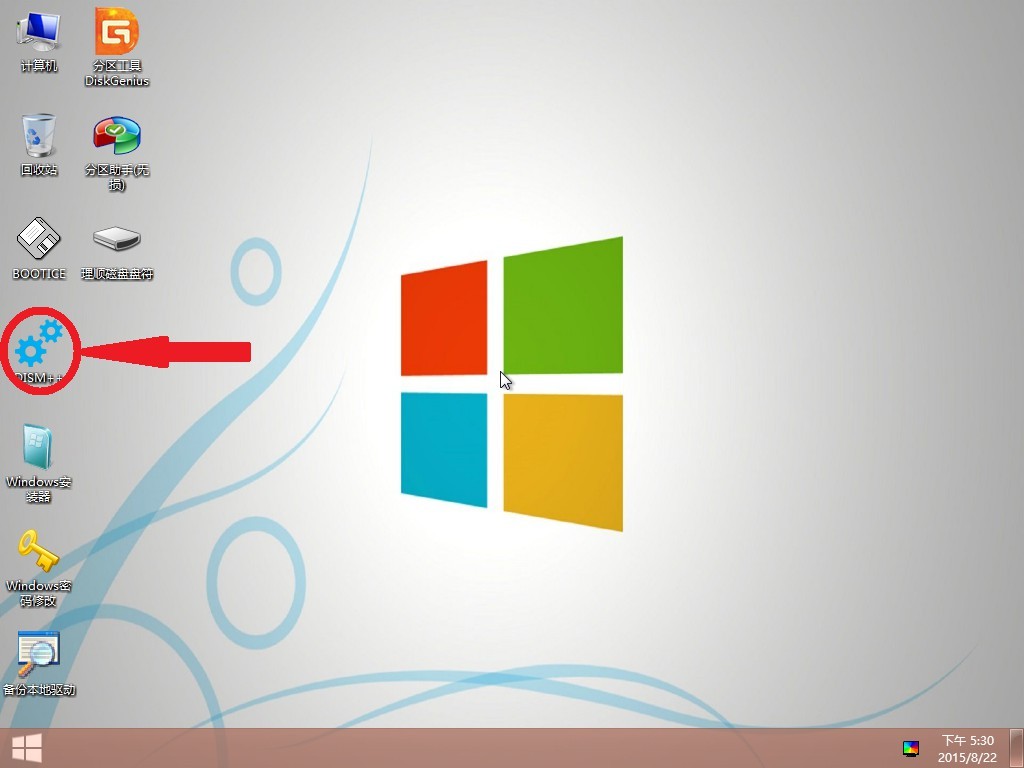
2,点击文件-释放映像
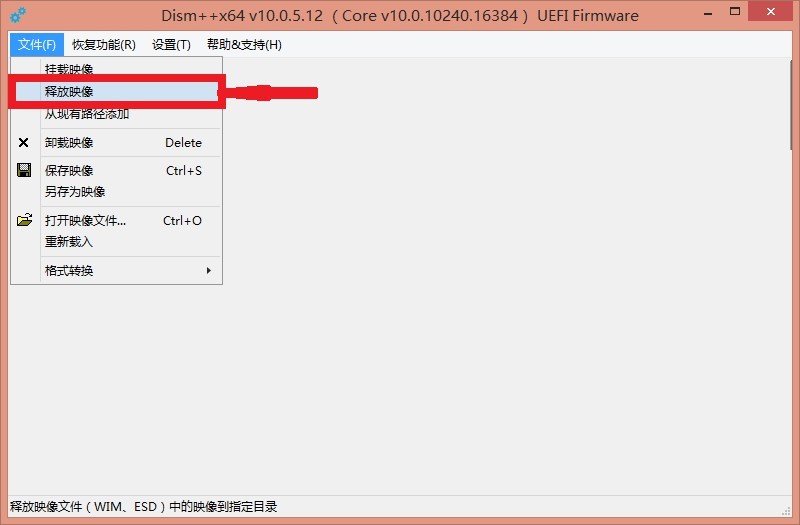
3,选择系统镜像(.wim)
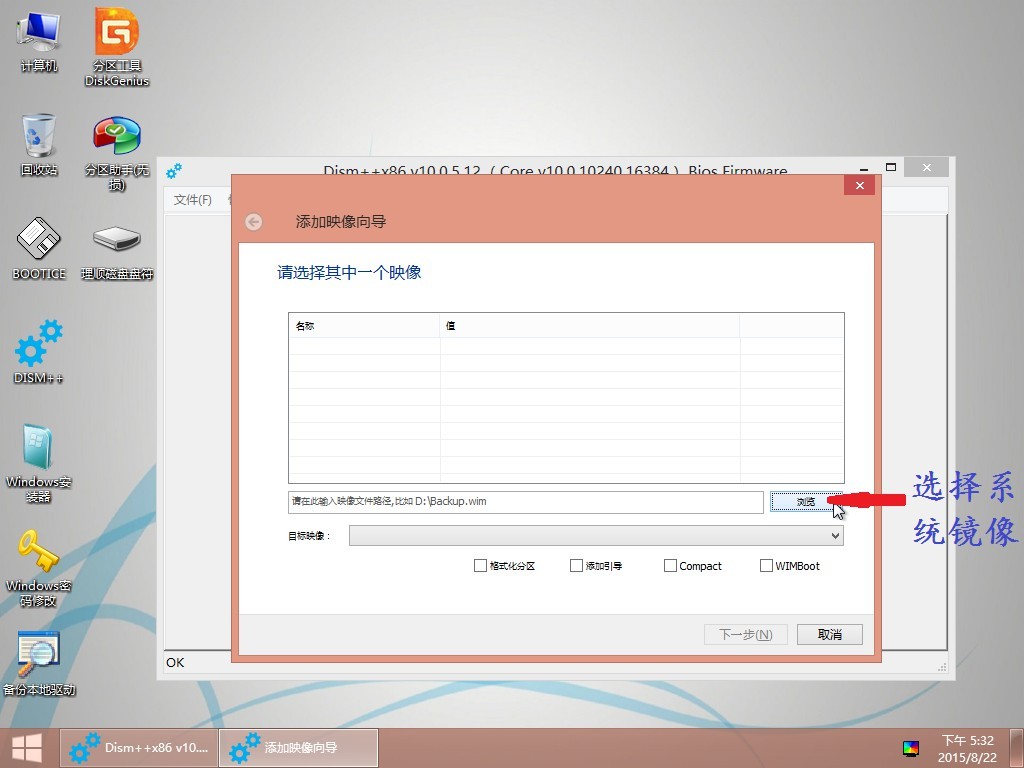
4,确定系统信息以及选择你安装的版本。
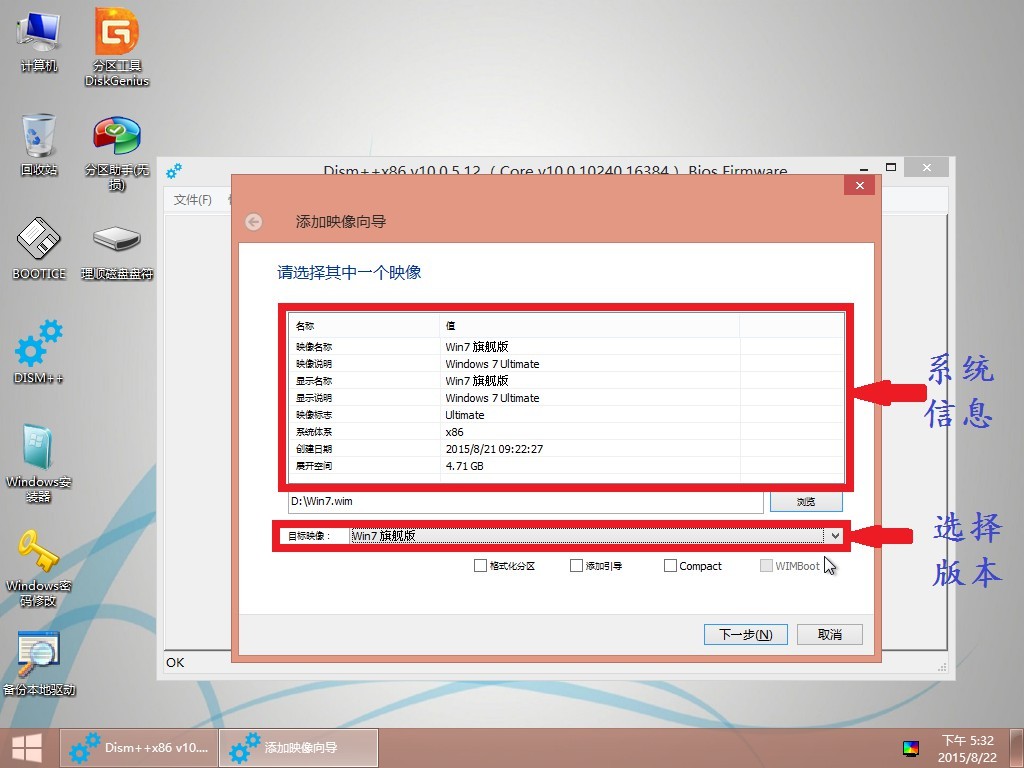
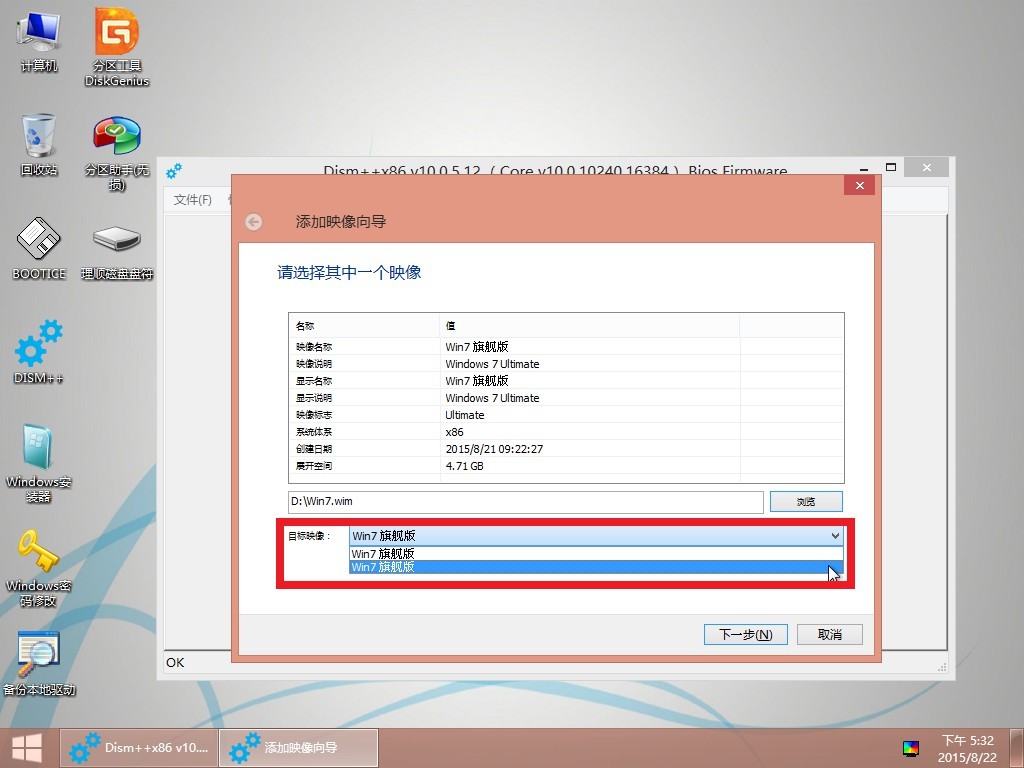
5,选择添加引导,点击下一步
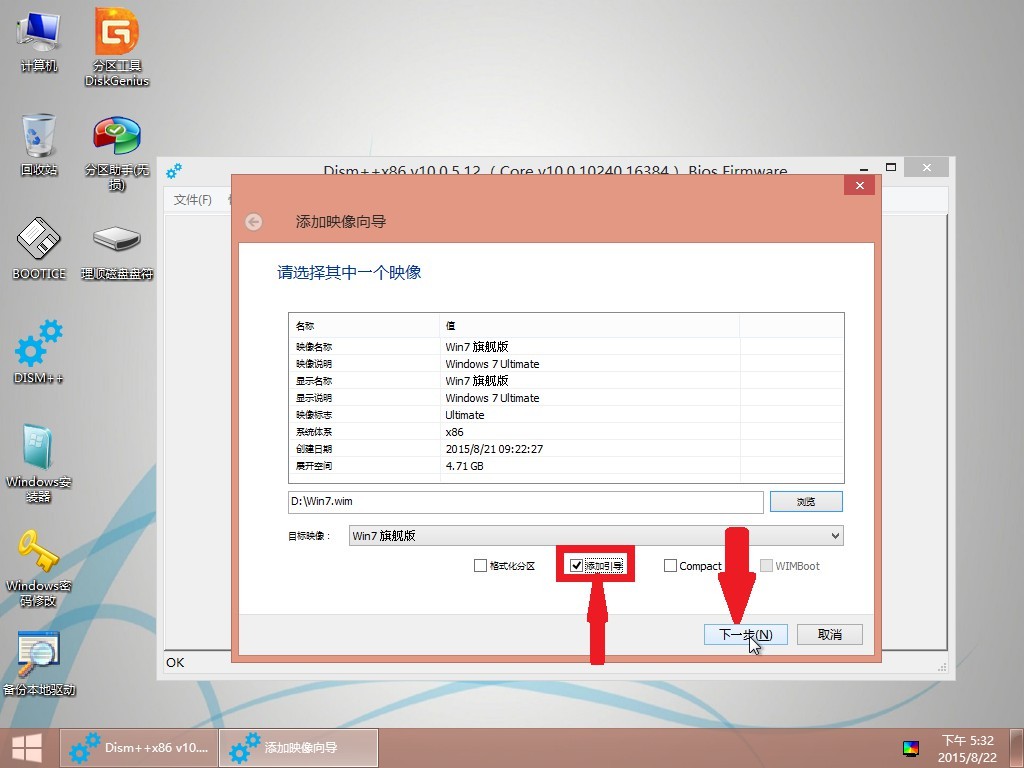
6,选择系统安装的硬盘。
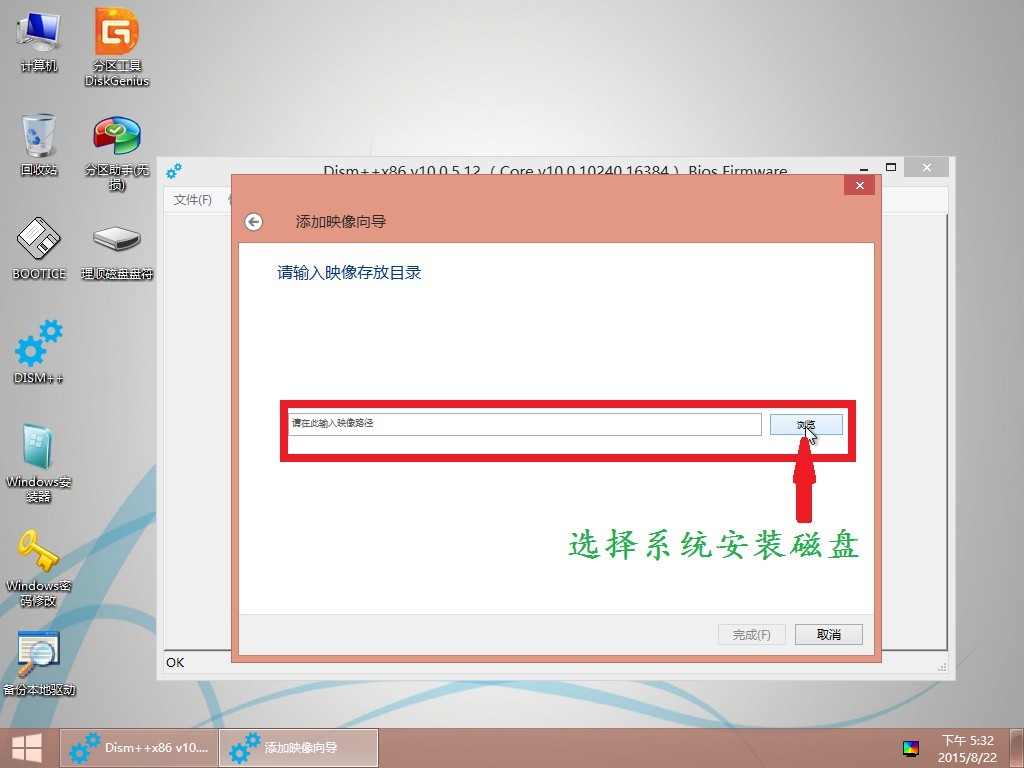
7,示例安装在C盘。
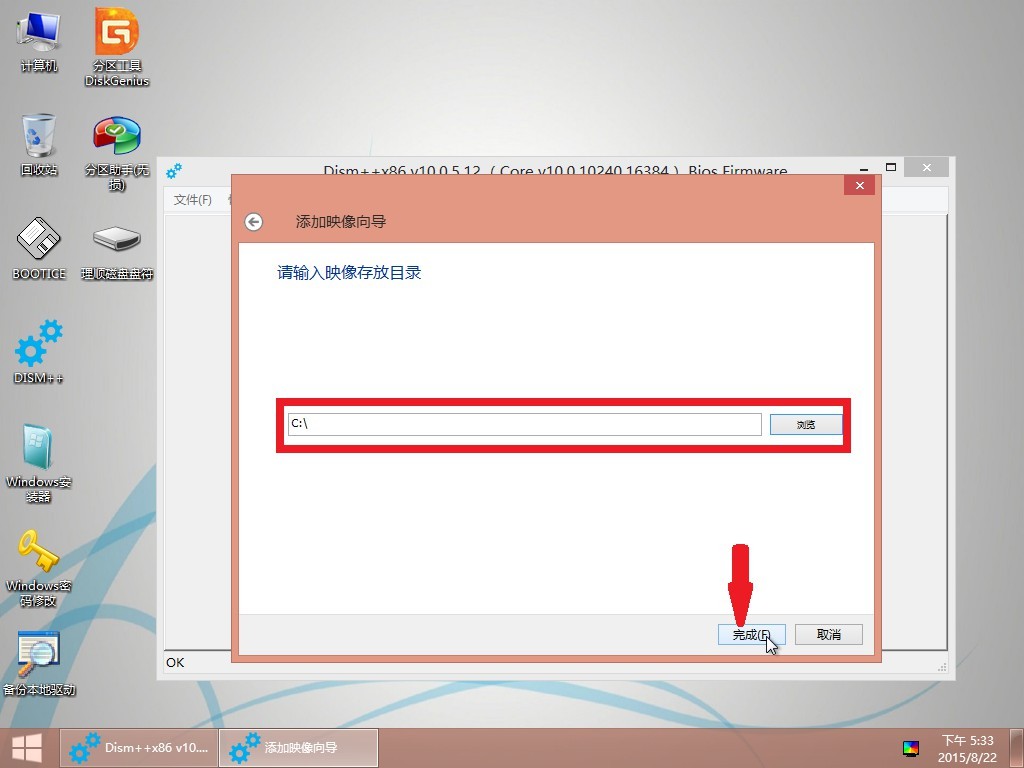
8,自动修复引导,点击确定安装。
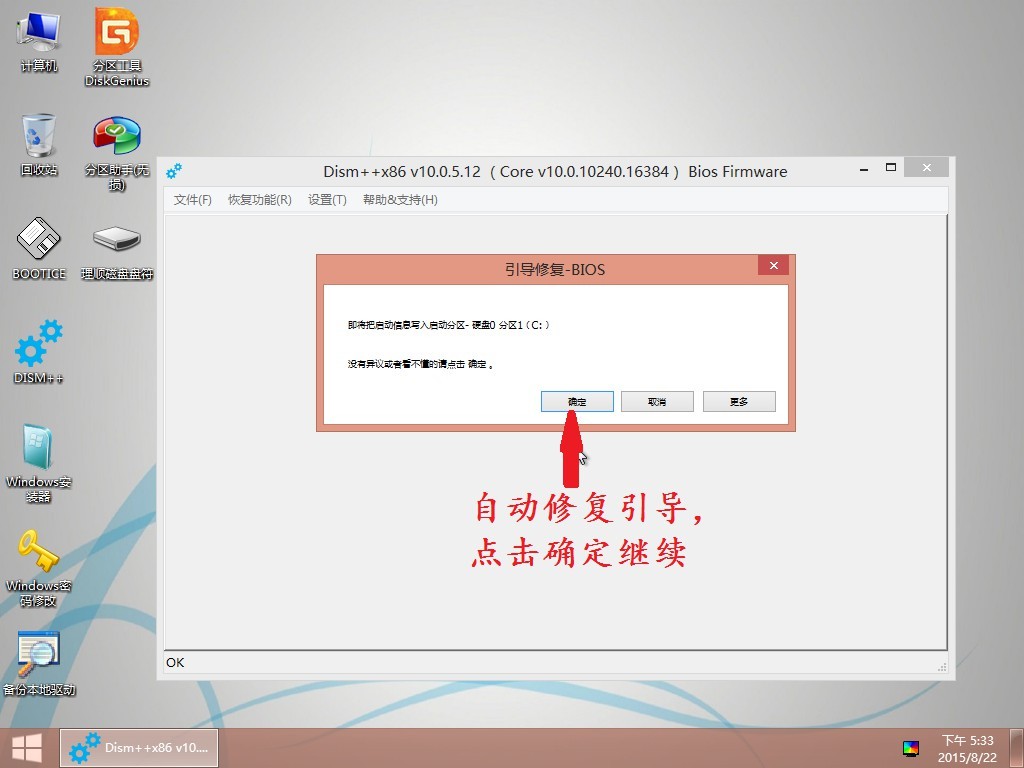
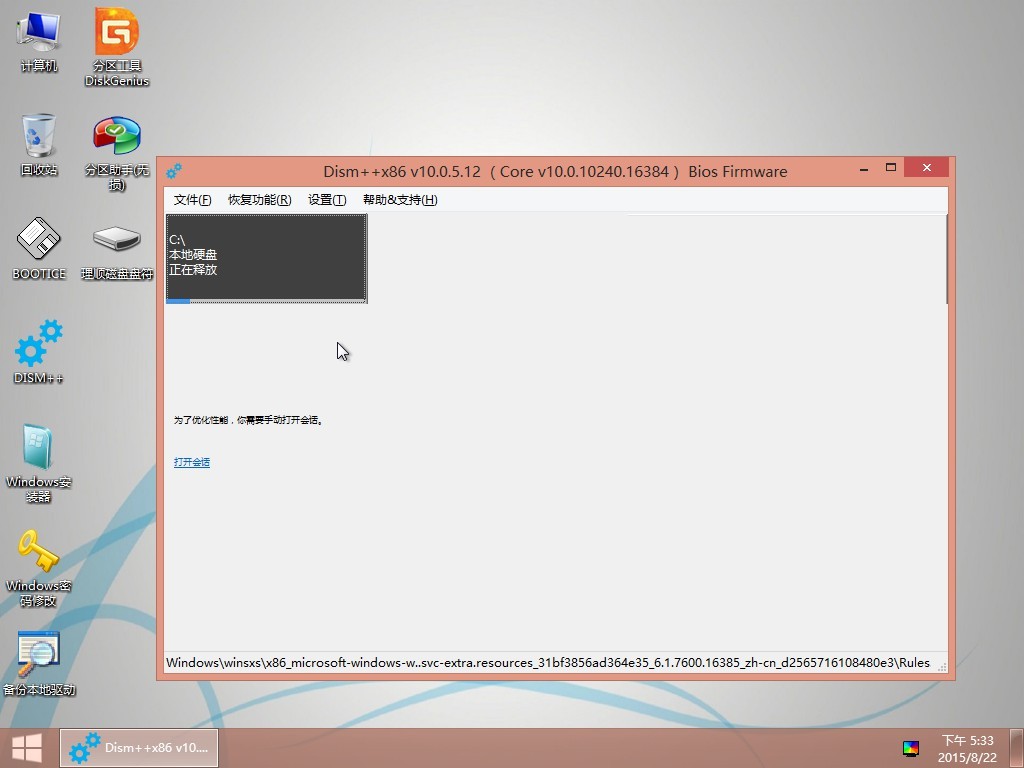
1,选择桌面WinNTSetup,点击运行。
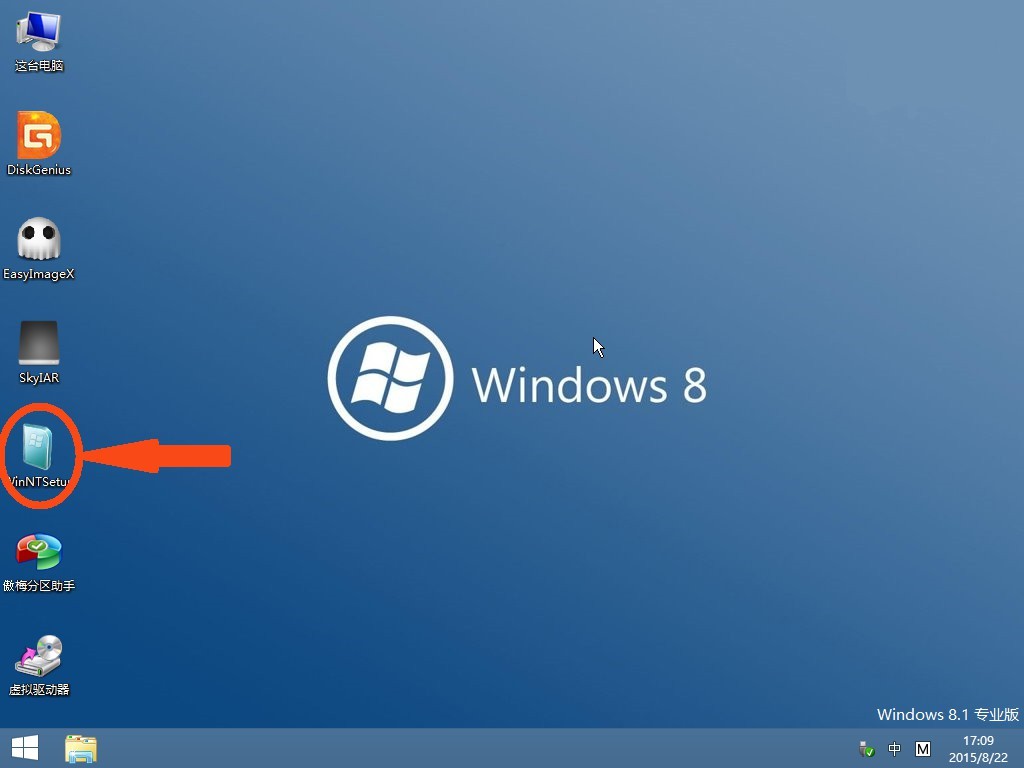
2, 选择系统镜像文件,选择引导分区,选择安装分区
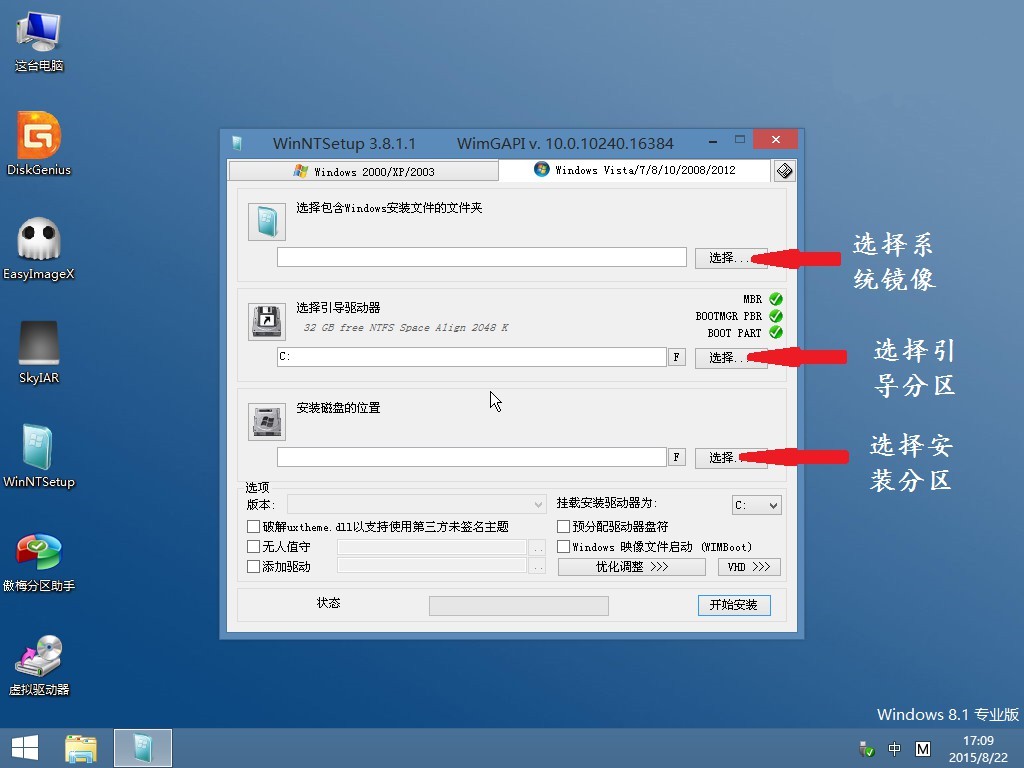
3, 选择系统版本

4,选择引导更新方式(使用Bootice.exe)更新引导
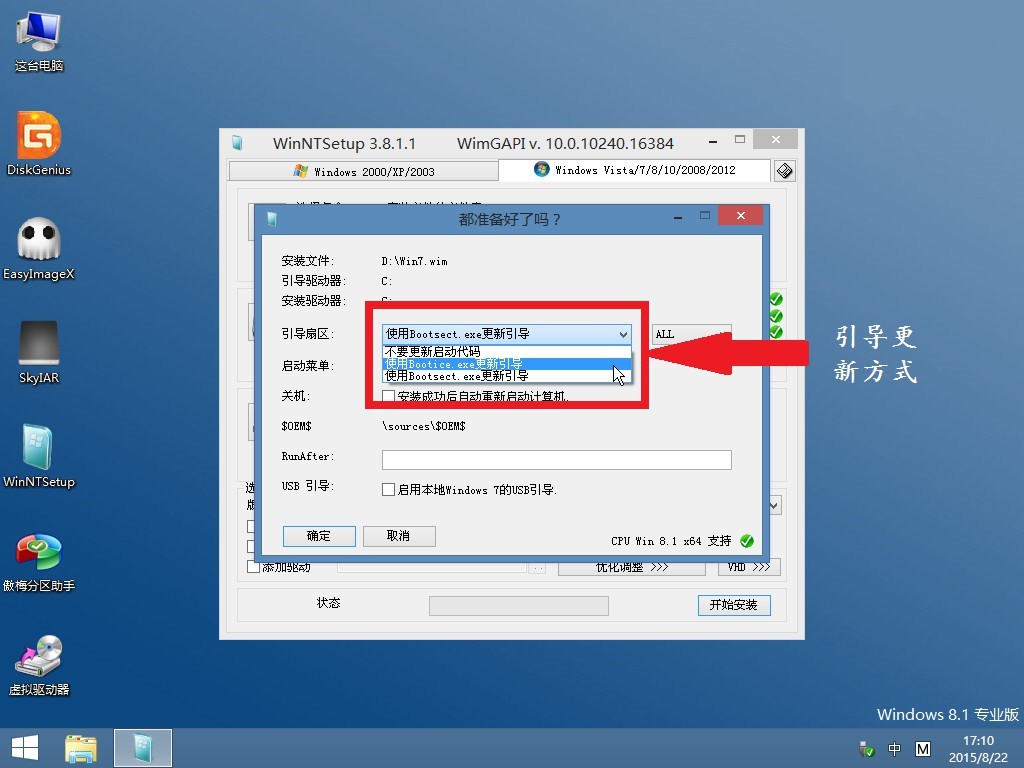
5,选择BIOS or UEFI
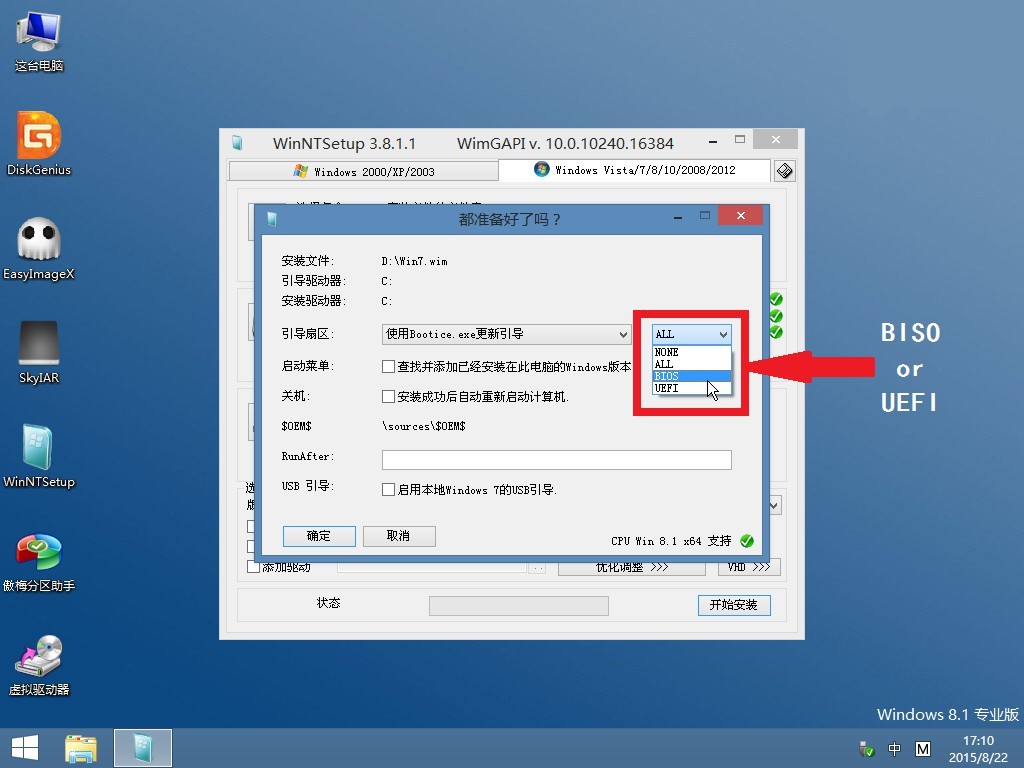
6,勾选安装成功后,自动重启,点击确定。
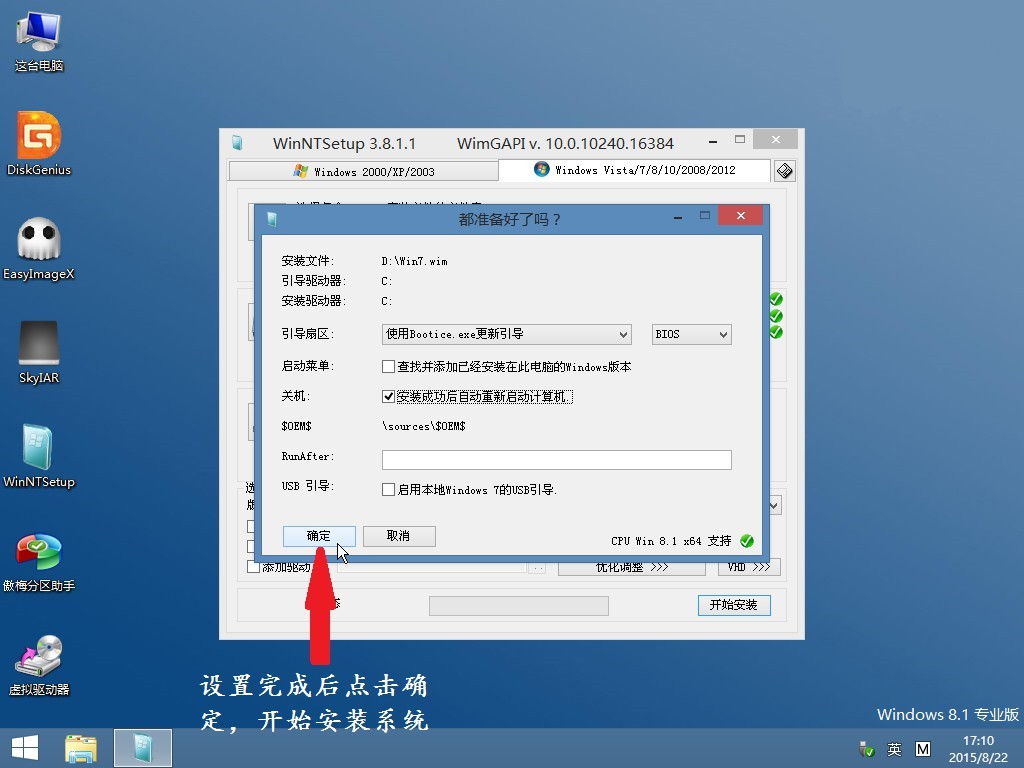
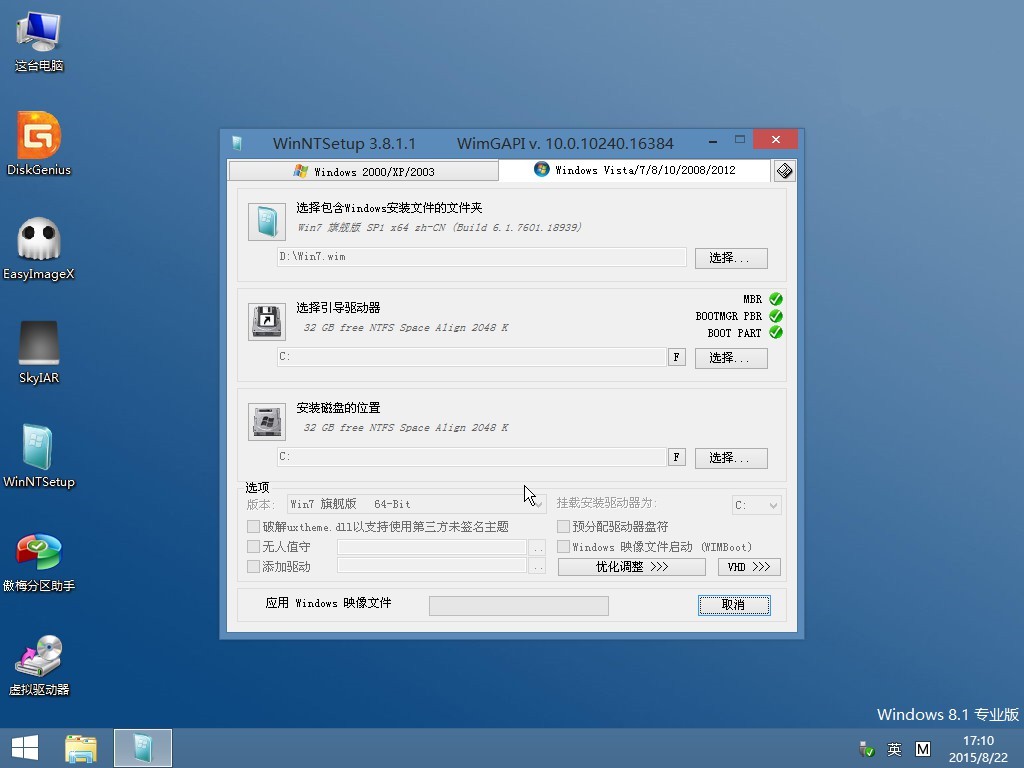
1,找到电脑上的微软iso系统文件,这里推 荐原版的ISO,只要能引导,非原版的ISO也行,如果是用于UEFI启动ISO,那么还需要使用相同位数的系统ISO系统文件,
2,复制一份ISO文件做备份,把下载的WIM文件或者ESD文件重命名为install.wim或者install.esd,用UltraISO打开ISO文件,点开sources目录,删除里面的install.wim文件,然后把改名的install.wim或者install.esd拖入到sources目录,最后保存iso。
3,然后按你熟悉处理ISO的方式安装系统。如果你下载的是32位的系统,推荐使用WIN8或者WIN10的32位iso进行替换,反之用64位的。
提示:一般非微软官方ESD无法转ISO,一般个人作品的ESD无法转ISO,从微软下载得到的ESD可以通过dism++转ISO,再通俗点,一般来说只有微软提供的ESD才能转ISO。
本文转载来自:winos系统安装方法
暂无评论,期待你的妙语连珠
已收到!
我们将尽快处理。